
iso系统盘刻录到u盘,ISO系统盘刻录到U盘的详细教程
时间:2024-10-25 来源:网络 人气:
ISO系统盘刻录到U盘的详细教程

一、准备工具

在进行ISO系统盘刻录到U盘之前,您需要准备以下工具:
U盘:至少8GB容量,确保U盘没有重要数据。
ISO系统盘:下载您需要安装的操作系统ISO文件。
刻录软件:如UltraISO、PowerISO、Rufus等。
二、选择刻录软件

市面上有很多刻录软件,以下推荐几种常用的刻录软件:
UltraISO:功能强大,支持多种镜像文件格式。
PowerISO:界面简洁,操作方便。
Rufus:小巧轻便,适合制作启动U盘。
您可以根据自己的需求选择合适的刻录软件。
三、制作启动U盘
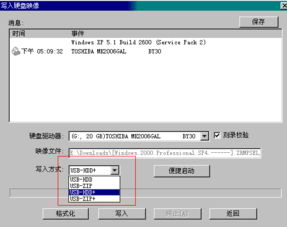
以下以Rufus为例,介绍如何制作启动U盘:
下载并安装Rufus软件。
将U盘插入电脑USB接口。
打开Rufus软件,选择U盘作为目标设备。
在“选择镜像文件”处,点击“浏览”按钮,选择ISO系统盘文件。
在“分区方案”和“文件系统”选项中,保持默认设置。
点击“开始”按钮,开始刻录过程。
刻录过程中,请勿拔出U盘,等待刻录完成。
刻录完成后,U盘将变成一个启动U盘,可以用来安装操作系统。
四、从U盘启动安装系统
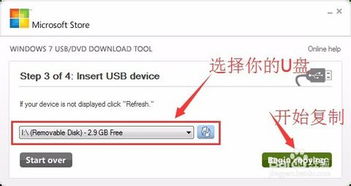
以下以Windows 10为例,介绍如何从U盘启动安装系统:
将制作好的启动U盘插入电脑USB接口。
开机时,按DEL或F2等键进入BIOS设置。
在BIOS设置中,找到“启动顺序”或“启动设备”选项。
将U盘设置为第一启动设备。
保存BIOS设置并退出。
电脑将自动从U盘启动,进入系统安装界面。
按照提示完成系统安装过程。
安装完成后,重启电脑,即可进入新安装的操作系统。
五、注意事项

在刻录ISO系统盘到U盘的过程中,请注意以下事项:
确保U盘没有重要数据,刻录过程中会格式化U盘。
选择合适的刻录速度,避免因速度过快导致刻录失败。
刻录过程中,请勿拔出U盘,以免损坏U盘或系统盘。
通过以上教程,您应该能够轻松地将ISO系统盘刻录到U盘,并从U盘启动安装操作系统。祝您安装顺利!
相关推荐
教程资讯
教程资讯排行













